Interface Grand Robert et Robert & Collins: Keyboard Maestro à la rescousse
Posted by Pierre Igot in: French Stuff, MacintoshJune 3rd, 2010 • 12:01 pm
J’ai déjà eu l’occasion de parler des aspects extrêmement frustrants de l’interface utilisateur des logiciels du Grand Robert et du Grand Robert & Collins pour Mac OS X.
Aujourd’hui, j’ai des solutions à proposer. Grâce à Keyboard Maestro, il est en effet possible de contourner certains des aspects les plus exaspérants de l’interface de ces deux logiciels.
Pour commencer, il arrive régulièrement que, après avoir fait un recherche dans l’un de ces logiciels, le champ de recherche en haut à gauche soit désélectionné. Pour le resélectionner, si vous cliquez dessus avec votre souris, le logiciel va mettre le curseur (barre d’insertion) exactement à l’endroit où vous cliquez dans ce champ. Autrement dit, si le champ contient déjà quelque chose (le dernier mot que vous y avez tapé, par exemple), eh bien au lieu de resélectionner ce mot, le logiciel mettra la barre d’insertion quelque part dans le mot, à l’endroit exact où vous avez cliqué.
Si vous voulez sélectionner tout le mot pour le remplacer, il faut absolument que vous résistiez à l’impulsion qui vous pousse à double-cliquer sur le mot. Parce que les ingénieurs incompétents des éditions Le Robert ont détourné le double clic sur un mot de sa fonction standard sous Mac OS X (qui est de sélectionner le mot en question) et l’interprètent comme un souhait exprimé par l’utilisateur de sauter à la définition du mot sur lequel il double-clique. Et cela s’applique même au champ de recherche en haut à gauche.
Un représentant des éditions Le Robert m’a avoué que c’était une erreur de leur part que cette interprétation du double clic s’applique aussi au champ de recherche et non uniquement au contenu de la notice à droite dans la fenêtre.
Mais cette erreur existe depuis des années et ils n’ont toujours rien fait pour la corriger.
En outre, si vous tentez d’utiliser, au lieu du double clic, le raccourci clavier commande-A pour sélectionner le contenu du champ de recherche, vous allez avoir une autre surprise: commande-A sélectionne… le texte de la notice, en dépit du fait que c’est dans le champ de recherche que se trouve le curseur!
C’est vraiment exaspérant.
Grâce à Keyboard Maestro, cependant, il est possible de contourner ces problèmes. Il est en effet possible de créer, tant pour le Grand Robert que pour le Grand Robert & Collins, une macro qui va :
- simuler un clic avec la souris dans le champ de recherche, tout à fait à l’extrémité droite du champ – pour cela, dans Keyboard Maestro, j’utilise un clic à (200,86) par rapport au coin supérieur gauche de la fenêtre pour le Grand Robert et un clic à (207,120) pour le Grand Robert & Collins
- taper le raccourci option-majuscule-Haut, ce qui va sélectionner l’intégralité du contenu du champ
J’affecte à cette macro le raccourci clavier commande-F et le tour est joué. Désormais, quand je veux lancer une nouvelle recherche dans l’un de ces deux dictionnaires, je peux éviter d’utiliser la souris et simplement taper commande-F.
Je note que, évidemment, le raccourci commande-F est déjà utilisé par ces deux applications pour la commande de recherche dans le texte de la notice. Mais Keyboard Maestro intercepte le raccourci et, quand il est actif, c’est donc la macro qui est exécutée à la place. Il est bien entendu possible de créer une autre macro pour sélectionner la commande de recherche dans le texte de la notice et de lui affecter un autre raccourci. J’ai choisi commande-majuscule-F.
D’ailleurs, si vous voulez vraiment améliorer l’interface de ces deux logiciels, vous pouvez aussi créer une macro plus futée pour cette commande de recherche dans le texte de la notice.
En effet, par défaut, dans le Grand Robert comme dans le Grand Robert & Collins, si vous avez déjà utilisé la commande de recherche dans le texte de la notice (qui ouvre une boîte de dialogue modale dans le Grand Robert et qui active un champ au bas de la fenêtre dans le Grand Robert & Collins), le logiciel est incapable de faire ce qu’on attend de lui, c’est-à-dire d’activer le champ de recherche et de sélectionner ce qui s’y trouve déjà, pour qu’on puisse simplement taper quelque chose d’autre par dessus.
Dans le Grand Robert, la commande de recherche dans le texte de la notice se contente d’ouvrir la boîte de dialogue, sans même sélectionner le champ qui s’y trouve :
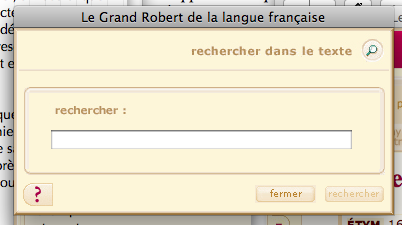
Avant de pouvoir taper sa recherche, l’utilisateur est donc obligé d’activer manuellement le champ, soit avec un clic soit en tapant la touche de tabulation. C’est d’une imbécillité affligeante.
Et là encore, si le champ de recherche contient déjà quelque chose, un simple clic sur le champ ne suffira pas à sélectionner son contenu, qu’il faudra ensuite sélectionner manuellement.
Grâce à Keyboard Maestro, cependant, on peut créer une macro qui va :
- sélectionner la commande “” dans le menu “” de l’application Le Grand Robert.app
- taper une fois sur la touche de tabulation
On peut ensuite affecter à cette macro le raccourci clavier commande-majuscule-F et désormais, quand on tapera ce raccourci, le champ de recherche et son contenu existant éventuel seront automatiquement sélectionnés sans exiger l’intervention de l’utilisateur.
Pour le Grand Robert & Collins, la situation est un peu différente, car le champ de recherche dans le texte de la notice se trouve non pas dans une boîte de dialogue modale, mais en bas sous la notice :
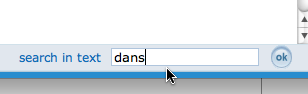
Mais là encore, le logiciel n’est pas assez intelligent pour automatiquement sélectionner ce qui se trouve déjà dans le champ.
Dans ce cas-ci, la parade à l’aide de Keyboard Maestro consiste à créer une macro qui va :
- sélectionner la commande “” dans le menu “” de l’application Collins-Robert French Dictionary.app
- taper le raccourci option-majuscule-Haut, ce qui va sélectionner l’intégralité du contenu du champ
On peut ensuite affecter à cette macro le raccourci clavier commande-majuscule-F et désormais, quand on tapera ce raccourci, le champ de recherche et son contenu existant éventuel seront automatiquement sélectionnés sans exiger l’intervention de l’utilisateur.
Malheureusement, il n’y a rien qu’on puisse faire avec Keyboard Maestro pour empêcher ces deux applications d’interpréter de façon erronée le double clic sur un mot. Mais j’ai découvert, par hasard, qu’il était en fait possible de sélectionner des mots dans les notices en utilisant le bouton droit de la souris. Ce n’est pas du tout conventionnel sous Mac OS X, mais au moins cela offre une possibilité de sélectionner des mots entiers sans accidentellement déclencher la fonction “hypertexte” de l’application.
Enfin, je note également, pour ceux qui ne voudraient pas recourir à un outil comme Keyboard Maestro, que, lors de la programmation de ces ajustements à l’aide de Keyboard Maestro, j’ai découvert qu’il existait en fait un raccourci non documenté pour lancer une nouvelle recherche.
Lorsqu’on est dans le Grand Robert, quelle que soit la sélection actuelle, si on appuie sur la touche d’échappement (Esc), l’application sélectionne le champ de recherche en haut à gauche et efface ce qu’il contient.
Ce raccourci fonctionne également dans le Grand Robert & Collins, sauf que, si le curseur se trouve dans le champ de recherche dans le texte de la notice en bas à droite, Esc se contente de vider ce champ-là et ne revient pas au champ de recherche en haut à gauche.
Je préfère donc quant à moi utiliser mes macros avec Keyboard Maestro, qui m’offrent plus de flexibilité, avec des raccourcis clavier faciles à mémoriser et qui fonctionnent de la même manière dans les deux applications.
June 24th, 2011 at Jun 24, 11 | 5:24 pm
[…] you might find the above information quite useful. I also invite you to read my post about using KM to improve the user interface of two other commonly-used Mac applications for English/French language issues, the Grand Robert […]